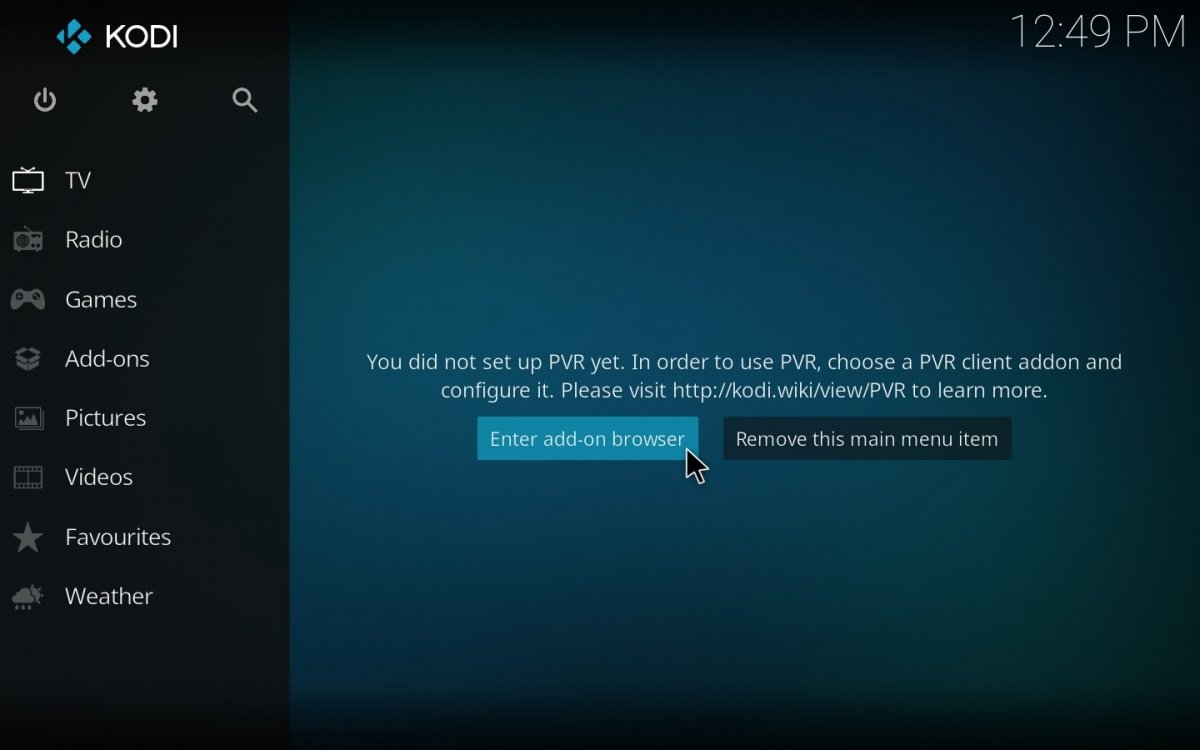Kodi a gagné ses lettres de noblesse. Grâce à cette application complète, vous pouvez profiter de toutes sortes de contenus, téléchargés ou diffusés en continu. Et cela inclut la possibilité d'écouter la radio et de regarder la télévision. C'est pourquoi Kodi inclut ces deux sections. Cependant, pour regarder la télévision sur Kodi, vous devrez installer un addon spécialisé dans cette tâche. Sinon, vous verrez apparaître le message d'erreur fatal No PVR add-ons could be found.
PVR est l'abréviation de Personal Video Recorder (enregistreur vidéo personnel). En d'autres termes, il s'agit d'un enregistreur vidéo personnel. À l'origine, le PVR n'était qu'un appareil ménager de plus qui vous permettait d'enregistrer ce que vous regardiez à la télévision. Cette fonction appartient désormais au passé. D'une part, la plupart des téléviseurs permettent désormais d'enregistrer les émissions en direct. D'autre part, et surtout, toutes les chaînes de télévision proposent aujourd'hui leurs programmes en ligne, que vous pouvez regarder quand vous le souhaitez ; il est donc inutile d'enregistrer quoi que ce soit.
Quel est donc le rapport entre les enregistreurs vidéo personnels et Kodi ? Ce centre multimédia existe depuis longtemps. À l'origine, il offrait la possibilité de recevoir le signal TV si une carte TV était installée sur l'ordinateur. Une chose que plus personne ne fait aujourd'hui au profit de la TNT et, surtout, de la télévision par internet ou IPTV. Mais c'est là que le PVR s'est arrêté. Mais aujourd'hui, il signifie beaucoup plus.
Qu'est-ce que le PVR dans Kodi ?
Bien que la documentation officielle de Kodi parle toujours de PVR dans son sens premier, celui de la réception et de l'enregistrement du signal TV que vous recevez par antenne, satellite ou câble, aujourd'hui, ce terme s'est modernisé. Et si vous cherchez des addons PVR pour Kodi, la plupart d'entre eux sont spécialisés dans l'offre de TVIP, celle qui diffuse sur internet.
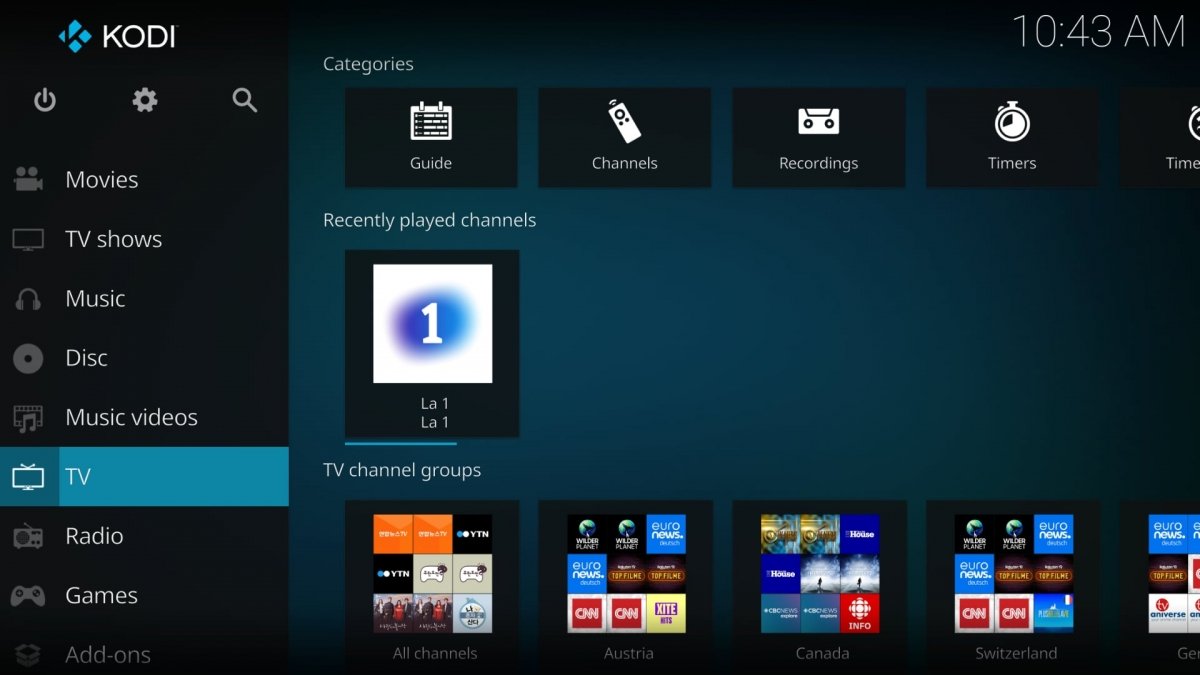 Qu'est-ce que le PVR sur Kodi ?
Qu'est-ce que le PVR sur Kodi ?
Ainsi, lorsque vous allez dans la section TV de Kodi, vous verrez un message disant No PVR add-ons could be found ou similaire. Mais, de nos jours, par modules complémentaires PVR, nous entendons tous ceux qui nous permettent de regarder la télévision à partir de Kodi. En d'autres termes, dans Kodi, PVR est devenu synonyme de streaming TV, IPTV ou Live TV. Bien sûr, certains de ces addons nous permettent d'enregistrer la diffusion que nous recevons d'Internet, comme au bon vieux temps. Mais la grande majorité d'entre eux proposent la TV depuis l'IPTV via des listes M3U.
Que signifie le message d'erreur «No PVR add-ons could be found» sur Kodi ?
L'un des grands avantages de Kodi réside dans ses modules complémentaires. Dans les modules officiels et, surtout, dans ceux créés par des utilisateurs du monde entier pour faire de cette application l'outil définitif pour regarder du contenu audiovisuel sur votre téléphone, votre ordinateur ou votre téléviseur. Mais, par défaut, il n'y a aucun addon installé du type PVR. C'est pourquoi, lorsque vous entrez dans cette section dans Kodi, le message No PVR add-ons could be found apparaît.
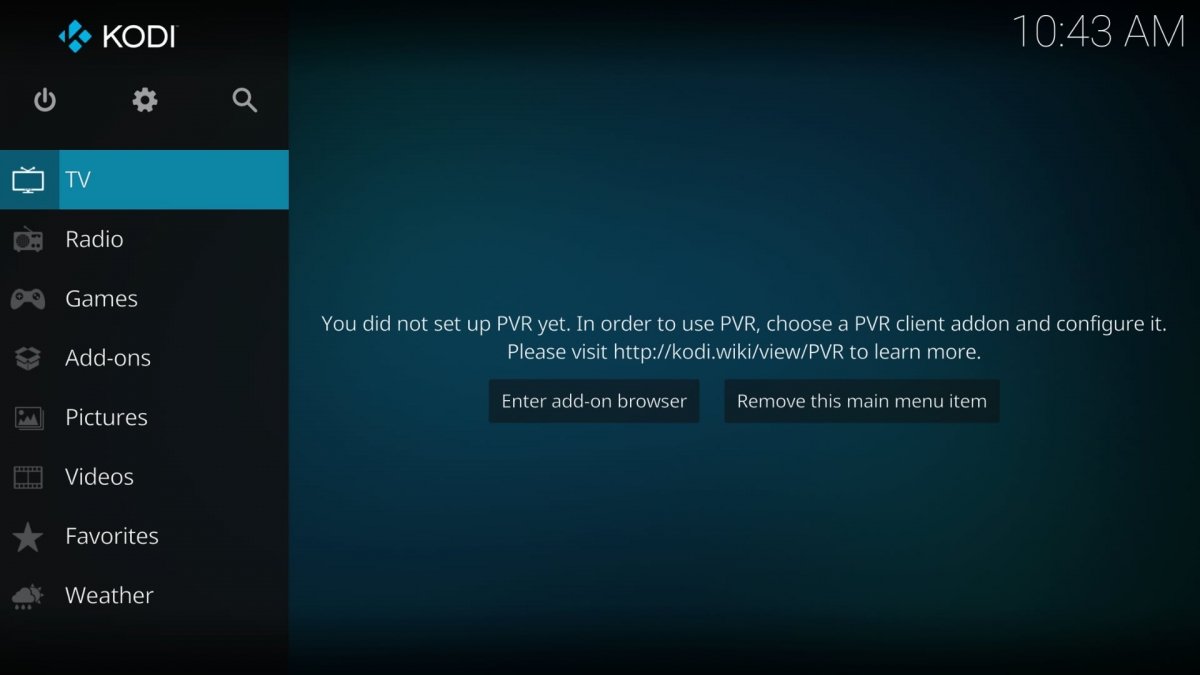 Message d'erreur PVR introuvable dans Kodi
Message d'erreur PVR introuvable dans Kodi
La solution est donc simple. Installez un ou plusieurs addonss de type PVR ou PVR client en anglais. Vous pouvez chercher parmi les addons officiels ou en obtenir un que vous avez trouvé. En fait, Kodi regorge de modules complémentaires.
Comment corriger l'erreur «No PVR add-ons could be found» sur Kodi ?
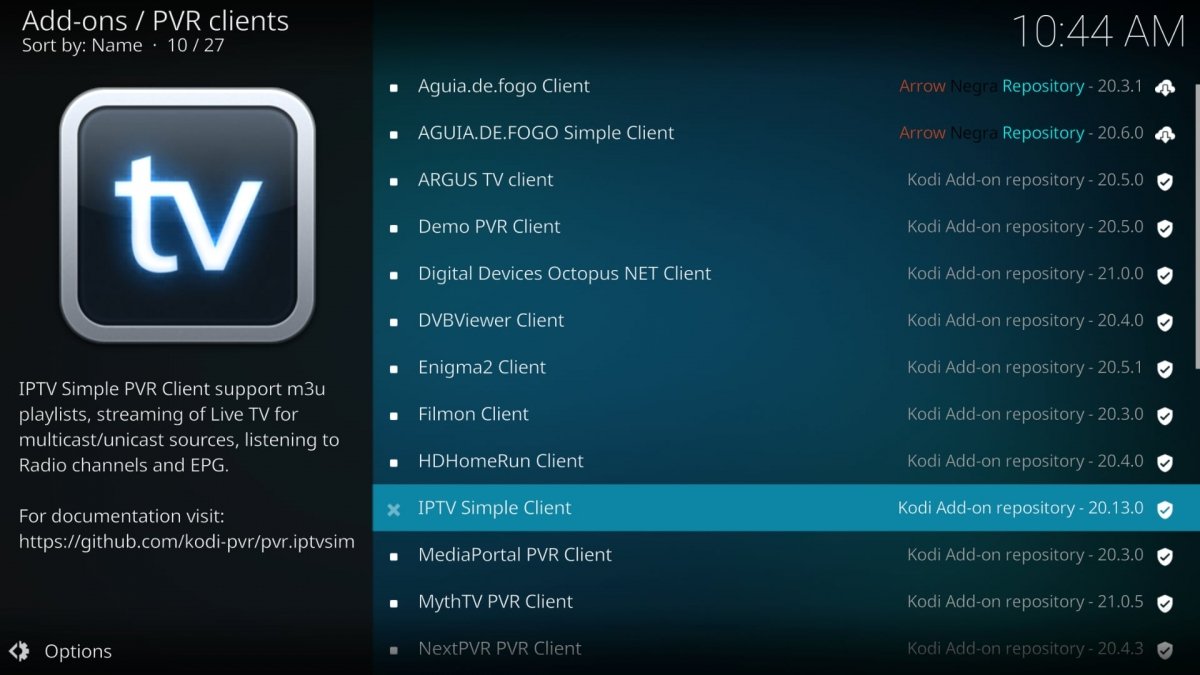 Clients PVR pour Kodi
Clients PVR pour Kodi
Pour corriger l'erreur No PVR add-ons could be found, nous allons installer un addon qui agit comme un client PVR. Il existe une liste interminable d'addons de ce type pour Kodi. Parmi les addons officiels, vous pouvez utiliser, par exemple, PVR Simple Client. Il est disponible à partir des sources officielles, vous n'avez donc rien d'autre à faire pour l'installer. Vous pouvez également opter pour d'autres addons plus complets. Ils sont généralement livrés vides et vous devez y ajouter une liste de chaînes M3U. D'autres modules complémentaires, en revanche, disposent déjà de listes permettant de regarder la télévision à partir de plateformes, de pays ou de régions spécifiques.
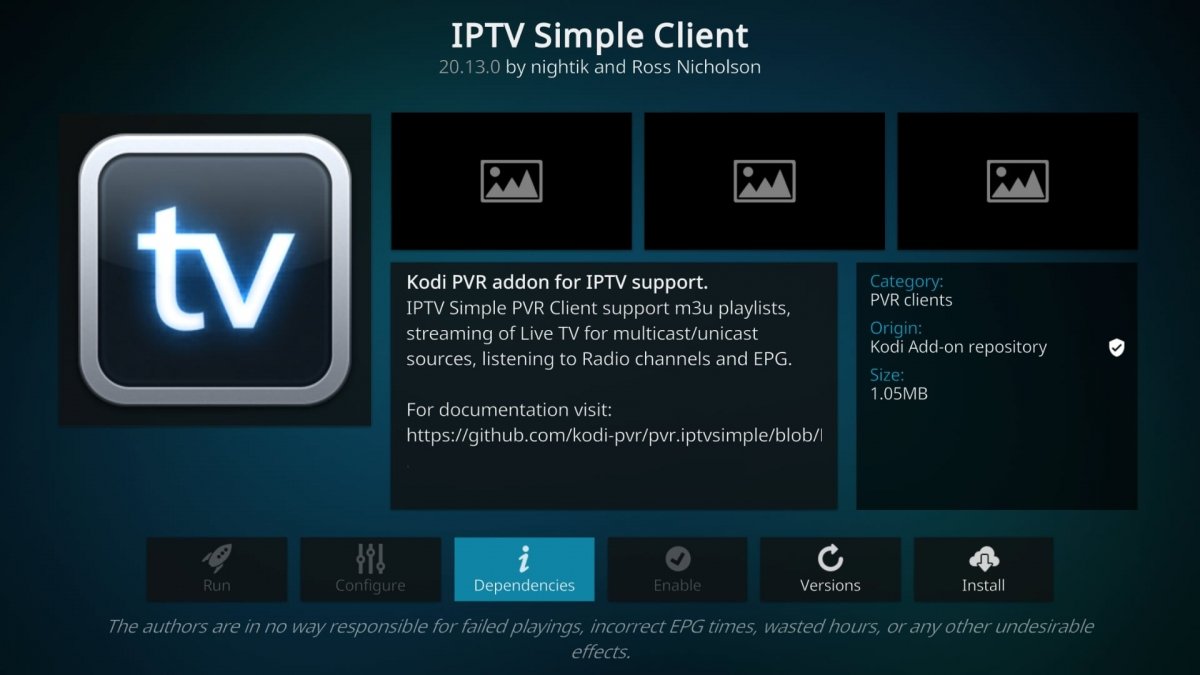 Installation du Client Simple IPTV sur Kodi
Installation du Client Simple IPTV sur Kodi
Pour installer un module complémentaire PVR sur Kodi :
- Ouvrez Kodi.
- Allez dans TV.
- Cliquez ou tapez sur Enter add-on browser.
- Choisissez un addon dans la liste.
- Cliquez sur pour accéder à sa fiche technique.
- Cliquez maintenant sur Installer.
- En haut à droite, vous verrez des messages vous informant de l'installation.
- Répétez le processus pour installer d'autres modules complémentaires.
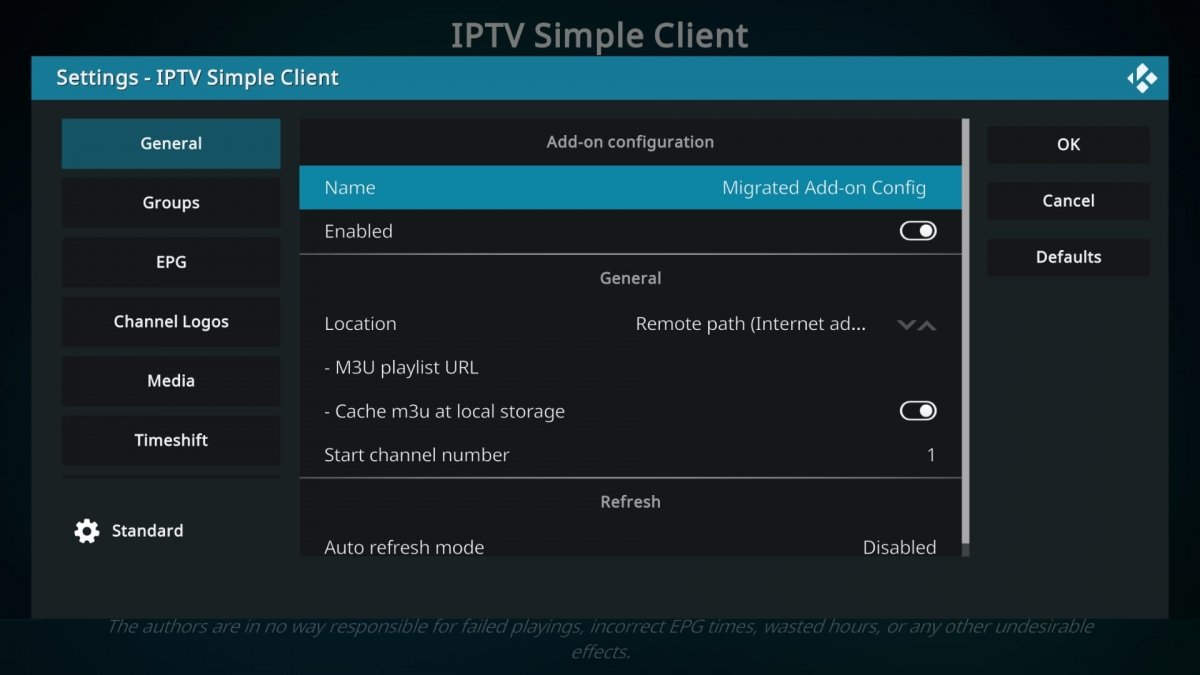 Ajouter une liste M3U à l'extension PVR de Kodi
Ajouter une liste M3U à l'extension PVR de Kodi
Pour ajouter une liste M3U à l'extension PVR :
- Ouvrez Kodi.
- Allez dans TV.
- Ouvrez le module installé.
- Entrez dans ses paramètres.
- Recherchez l'option M3U List URL ou une option similaire.
- Saisissez le lien de la liste M3U que vous souhaitez utiliser.
- Cliquez sur Ok pour enregistrer les modifications.
- Si, en plus, vous souhaitez inclure le guide EPG, recherchez l'option dans les paramètres.
- Une fois là, entrez le lien M3U mais remplacez .M3U par .XML.
- Cliquez sur Ok pour enregistrer vos modifications.
- Désormais, dans la section TV, vous verrez les chaînes dans la liste.
- Plus de message No PVR add-ons could be found.